iPad Pro 11 超薄レザーケース付き Bluetooth キーボード兼スタンド兼カバー☆US配列☆かな入力対応 For iPad Pro 11 A1980 / A2013 / A1934
¥3,606
税込
商品コード: 10006563
関連カテゴリ
iPad Pro 11 超薄レザーケース付き Bluetooth キーボード兼スタンド兼カバー☆US配列☆かな入力対応 For iPad Pro 11 A1980 / A2013 / A1934
| 【送料無料】iPad Pro 11 超薄レザーケース付き Bluetooth キーボード兼スタンド兼カバー☆US配列☆かな入力対応 For iPad Pro 11 A1980 / A2013 / A1934 | |
| 商品説明 |
ケース外皮は高品質PUレザーを使用しております、ケース内側素材は熱可塑性ポリウレタンを使用しており本体を優しく守ります。 磁性閉め機能付いております。 本体だけでなく液晶全面も保護する手帳タイプ。大切なタブレットを傷、汚れから、しっかり保護します。 ケースの素材の変更、縫い片などを新たに設計し、品質の向上を行いました!なので長い期間使えるケースになりました。 ☆各種ボタンやジャック類はケースに装着したままご使用になれます。 ☆カメラ撮影も音量調節もケースを装着したままでOKです。 ☆折りたたむとスタンドとして使用できます。 ☆動画視聴に便利な横置きと、メールや読書に最適な平置きに対応しています。 適用機種 iPad Pro 11 A1980 / A2013 / A1934 入荷時期によって仕様一部は異なっております。実物を基準とさせていただきます。 ご確認の上、お買い求めくださいませ。 ※タブレット本体は付属しておりません。 |
| 商品仕様 |
バージョン:Bluetooth V3.0 動作範囲:10メートル以内 Modulation System:GFSK(変調方式) 待機時間:約60日 充電時間:約4-5時間 内蔵充電池容量:160mA 稼動時間:約55時間 電池寿命:約3年 動作環境:-10℃~+55℃ セット内容 脱着可能なワイレスキーボード ×1 充電ケーブル(microUSB-USB) ×1 |
| 設定方法 |
キーボードを準備 1:Bluetoothキーボードを充電し、Bluetoothキーボード電源を入れます。 2:iPad 本体側:設定→一般→Bluetooth機能をONにし 3:Bluetoothキーボード前部のペアリングボタンを押す(LEDを点滅させる) 4:iPad 検索した対応当キーボードの項目をタッチし、キーボードとリンクさせ、PINコード6ケタの数字(アクセスキー)が出ます。) 5:Bluetoothキーボードでアクセスキーを入力し、Enterボタンで決定し、設定完了。 ☆ ローマ字による日本語入力は本体にて一般→各国キーボード→新しいキーボードから追加できます。 iPad でBluetoothキーボードの入力を”かな”から”ローマ字”に変更する方法 1.iPad の”設定”をタッチする 2.”一般”から”キーボード”を選択 3.”キーボード 2”を選択 4.”日本語”を選択 5.”かな入力”から”U.S.”に変更する |
| 発送方法 | ネコポス等 |
| 送料 | 送料無料 |